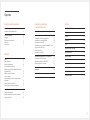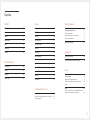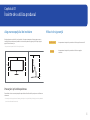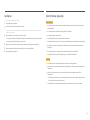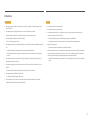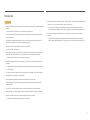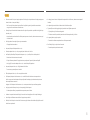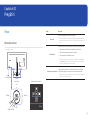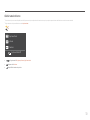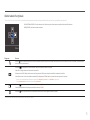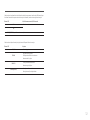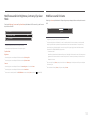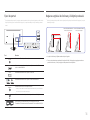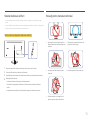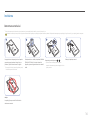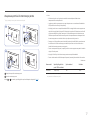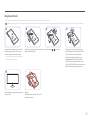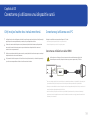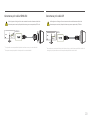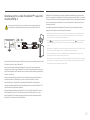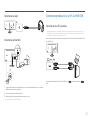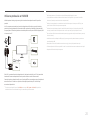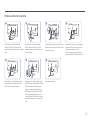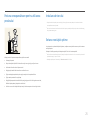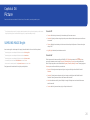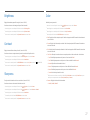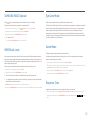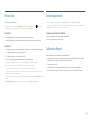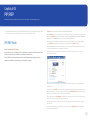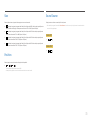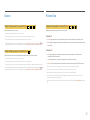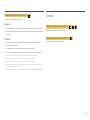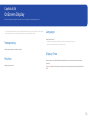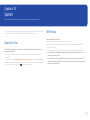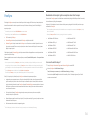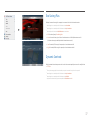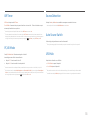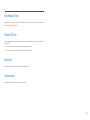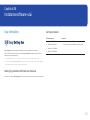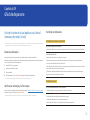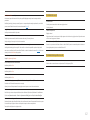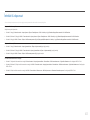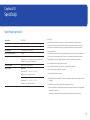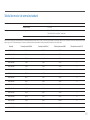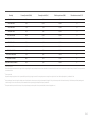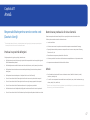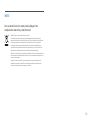Samsung C34J791WTU Manual de utilizare
- Categorie
- Televizoare
- Tip
- Manual de utilizare
Acest manual este potrivit și pentru

MANUAL DE UTILIZARE
CJ79*
Monitor cu ecran curbat
Culoarea şi aspectul pot fi diferite în funcţie de produs, iar specificaţiile se pot schimba fără notificare prealabilă, pentru a
îmbunătăţi performanţa.
În scopul îmbunătăţirii calităţii, conţinutul acestui manual se poate modifica fără notificare.
Thunderbolt și logo-ul Thunderbolt sunt mărci înregistrate ale Intel Corporation în S.U.A. și/sau în alte țări.
© Samsung
Samsung deţine drepturile de autor asupra acestui manual.
Este interzisă utilizarea sau copierea acestui manual, parţială sau integrală, fără autorizarea Samsung.
Alte mărci decât Samsung sunt deţinute de proprietarii lor respectivi.
• Poate fi percepută o taxă de administrare în cazul în care.
‒ (a) primiţi o vizită de la un inginer la solicitarea dvs. şi produsul nu prezintă nicio defecţiune sau.
(de exemplu, în situaţiile în care nu aţi citit acest manual de utilizare).
‒ (b) duceţi unitatea la un centru de reparaţii şi produsul nu prezintă nicio defecţiune.
(de exemplu, în situaţiile în care nu aţi citit acest manual de utilizare).
• Suma acestei taxe de administrare vă va fi comunicată înaintea efectuării oricărei lucrări sau vizite.

2
Cuprins
Înainte de a utiliza produsul
Asigurarea spaţiului de instalare 4
Precauţiuni privind depozitarea 4
Măsuri de siguranţă 4
Curăţarea 5
Electricitate şi siguranţă 5
Instalarea 6
Funcţionare 7
Pregătiri
Piese 9
Panou de control 9
Ghidul tastelor directe 10
Ghidul tastelor funcţionale 11
Modificarea setărilor Brightness, Contrast şi
Eye Saver Mode
13
Modificarea setării Volume 13
Tipuri de porturi 14
Reglarea unghiului de înclinare şi înălţimii
produsului 14
Sistemul de blocare antifurt 15
Precauţii pentru mutarea monitorului 15
Instalarea 16
Demontarea stativului 16
Atașarea suportului de montare pe perete 17
Ataşarea stativului 18
Conectarea şi utilizarea
unui dispozitiv sursă
Citiți mai jos înainte de a instala monitorul. 19
Conectarea şi utilizarea unui PC 19
Conectarea utilizând un cablu HDMI 19
Conectarea prin cablu HDMI-DVI 20
Conectarea prin cablu DP 20
Conectarea printr-un cablu Thunderbolt™ 3 sau
printr-un cablu USB Tip-C 21
Conectarea la căşti 22
Conectarea alimentării 22
Conectarea produsului la un PC ca HUB USB 22
Conectarea unui PC la produs 22
Utilizarea produsului ca HUB USB 23
Prinderea cablurilor conectate 24
Postura corespunzătoare pentru utilizarea
produsului 25
Instalarea driverului 25
Setarea rezoluţiei optime 25
Picture
SAMSUNG MAGIC Bright 26
Brightness 27
Contrast 27
Sharpness 27
Color 27
SAMSUNG MAGIC Upscale 28
HDMI Black Level 28
Eye Saver Mode 28
Game Mode 28
Response Time 28
Picture Size 29
Screen Adjustment 29
Calibration Report 29

3
Cuprins
PIP/PBP
PIP/PBP Mode 30
Size 31
Position 31
Sound Source 31
Source 32
Picture Size 32
Contrast 33
OnScreen Display
Transparency 34
Position 34
Language 34
Display Time 34
System
DisplayPort Ver. 35
HDMI Mode 35
FreeSync 36
Eco Saving Plus 37
Dynamic Contrast 37
Off Timer 38
PC/AV Mode 38
Source Detection 38
Auto Source Switch 38
USB Hub 38
Key Repeat Time 39
Power LED On 39
Reset All 39
Information 39
Instalarea software-ului
Easy Setting Box 40
Restricţii şi probleme referitoare la instalare 40
Cerinţe de sistem 40
Ghid de depanare
Cerinţe înainte de a lua legătura cu Centrul
Samsung de relaţii clienţi 41
Testarea produsului 41
Verificarea rezoluţiei şi a frecvenţei 41
Verificaţi următoarele. 41
Întrebări & răspunsuri 43
Specificaţii
Specificaţii generale 44
Tabelul de moduri de semnale standard 45
Anexă
Responsabilitate pentru service contra cost
(Costuri clienţi) 47
Produsul nu prezintă defecţiuni 47
Deteriorarea produsului din vina clientului 47
Altele 47
WEEE 48
Cum se elimină corect acest produs (Deşeuri de
echipamente electrice şi electronice) 48

4
Asigurarea spaţiului de instalare
Lăsaţi spaţiu pentru ventilare în jurul produsului. O creştere a temperaturii interne poate cauza un
incendiu şi provoca deteriorarea produsului. La instalarea produsului, asiguraţi-vă că lăsaţi cel puţin
spaţiul liber indicat mai jos.
―
Aspectul exterior poate fi diferit în funcţie de produs.
10 cm
10 cm
10 cm 10 cm
10 cm
Precauţiuni privind depozitarea
Pe modelele cu lustru accentuat pot apărea pete albe dacă se utilizează în apropiere un umidificator cu
ultrasunete.
―
Contactaţi cel mai apropiat centru Samsung de relaţii cu clienţii dacă doriţi să curăţaţi interiorul produsului
(serviciul se efectuează contra cost).
Măsuri de siguranţă
Avertisment
Nerespectarea instrucţiunilor poate duce la rănirea gravă sau mortală.
Atenţie
Nerespectarea instrucţiunilor poate duce la rănire sau pagube
materiale.
Înainte de a utiliza produsul
Capitolul 01

5
Curăţarea
―
Pentru curăţare, urmaţi paşii de mai jos.
1
Opriţi produsul şi computerul.
2
Deconectaţi cordonul de alimentare de la produs.
―
Ţineţi cordonul de alimentare de ştecăr şi nu atingeţi cablul cu mâinile ude. În caz contrar, se poate
produce electrocutarea.
3
Ştergeţi monitorul cu o cârpă curată, moale şi uscată.
‒ Nu curăţaţi monitorul utilizând agent de curăţare care conţine alcool, solvenţi sau surfactanţi.
‒ Nu pulverizaţi apă sau detergent direct pe produs.
4
Udaţi cu apă o cârpă moale şi uscată şi stoarceţi bine, apoi curăţaţi exteriorul produsului.
5
Conectaţi cordonul de alimentare la produs după ce aţi terminat curăţarea.
6
Porniţi produsul şi computerul.
Electricitate şi siguranţă
Avertisment
• Nu utilizaţi un cordon de alimentare sau un ştecăr defect, sau o priză de curent electric montată
necorespunzător.
• Nu utilizaţi mai multe produse în aceeaşi priză de curent electric.
• Nu atingeţi ştecărul cu mâinile ude.
• Introduceţi ştecărul complet, astfel încât să nu atârne liber.
• Conectaţi ştecărul la o priză cu de curent electric cu împământare (numai dispozitive izolate de tip 1).
• Nu îndoiţi şi nu trageţi cu forţă cordonul de alimentare. Nu lăsaţi cordonul de alimentare sub un
obiect greu.
• Nu instalaţi produsul şi nu aşezaţi cordonul de alimentare lângă surse de căldură.
• Curăţaţi complet de praf conectorii ştecărului şi priza utilizând o cârpă uscată.
Atenţie
• Nu scoateţi din priză cordonul de alimentare în timpul funcţionării produsului.
• Utilizaţi numai cordonul de alimentare furnizat de Samsung. Nu utilizaţi cordonul de alimentare la
alte produse.
• Utilizaţi o priză de curent electric la care cordonul de alimentare se poate conecta fără a fi
obstrucţionat.
‒ Dacă apare o problemă la monitor, cordonul de alimentare trebuie deconectat de la priză pentru a
întrerupe alimentarea cu energie electrică.
• Ţineţi de ştecăr atunci când deconectaţi cordonul de alimentare de la priza de curent electric.

6
Avertisment
• Nu aşezaţi pe produs lumânări, produse contra insectelor sau ţigări. Nu instalaţi produsul lângă
surse de căldură.
• Nu instalaţi produsul în spaţii slab aerisite, cum ar fi o bibliotecă sau un dulap.
• Instalaţi produsul la minim 10 cm distanţă de perete, pentru a permite aerisirea.
• Nu lăsaţi ambalajul de plastic la îndemâna copiilor.
‒ Pericol de sufocare pentru copii!
• Nu instalaţi produsul pe o suprafaţă instabilă sau care vibrează (raft instabil, suprafaţă cu denivelări
etc.)
‒ Produsul poate cădea şi se poate defecta şi/sau poate provoca vătămarea.
‒ Utilizarea produsului într-un spaţiu cu vibraţii excesive poate avaria produsul şi poate provoca
incendii.
• Nu instalaţi produsul într-un vehicul sau un spaţiu expus prafului, umezelii (stropi de apă, etc.),
substanţelor uleioase sau fumului.
• Nu expuneţi produsul la lumina directă a soarelui, căldurii sau unui obiect fierbinte, cum ar fi un
calorifer.
‒ Durata de viaţă a produsului se poate reduce sau poate izbucni un incendiu.
• Nu instalaţi produsul la îndemâna copiilor mici.
‒ Produsul poate cădea şi poate vătăma copiii.
• Uleiul comestibil, cum ar fi uleiul de soia, poate deteriora sau deforma produsul. Nu instalaţi
produsul în bucătărie sau lângă o masă de bucătărie.
Atenţie
• Nu scăpaţi produsul în timpul deplasării.
• Nu aşezaţi produsul pe partea frontală.
• La instalarea produsului într-o incintă sau pe un raft, verificaţi ca marginea inferioară a părţii
frontale a produsului să nu iasă în afară.
‒ Produsul poate cădea şi se poate defecta şi/sau poate provoca vătămarea.
‒ Instalaţi produsul numai în incinte sau rafturi care au dimensiunea corespunzătoare.
• Aşezaţi cu grijă produsul.
‒ Poate duce la defectarea produsului sau rănirea persoanelor.
• Instalarea produsului într-un loc neobișnuit (un spațiu expus particulelor fine de praf, substanțelor
chimice, temperaturilor extreme sau umezelii ori unui loc în care produsul trebuie să funcționeze
continuu o perioadă lungă de timp) poate afecta grav performanțele acestuia.
‒ Dacă doriţi să instalaţi monitorul în astfel de locuri, luaţi legătura cu Centrul Samsung de servicii
clienţi.
Instalarea

7
Avertisment
• În interiorul produsului există tensiune înaltă. Nu dezasamblaţi, nu reparaţi şi nu modificaţi niciodată
produsul.
‒ Pentru reparaţii, luaţi legătura cu Centrul Samsung de servicii clienţi.
• Pentru a muta produsul, trebuie să decuplați mai întâi toate cablurile conectate la acesta, inclusiv
cablul de alimentare.
• Dacă produsul emite zgomote anormale, miros de ars sau fum, deconectaţi imediat cordonul de
alimentare şi luaţi legătura cu Centrul Samsung de relaţii clienţi.
• Nu lăsaţi copiii să se susţină de produs sau să se caţere pe acesta.
‒ Copiii se pot răni sau vătăma grav.
• Dacă produsul este scăpat pe jos sau dacă i se deteriorează carcasa exterioară, opriţi alimentarea şi
deconectaţi cablul de alimentare. Luaţi, apoi, legătura cu Centrul Samsung de relaţii clienţi.
‒ Utilizarea continuă poate duce la incendiu sau electrocutare.
• Nu lăsaţi obiecte grele sau articole dorite de copii, cum ar fi jucării sau dulciuri, pe partea de sus a
produsului.
‒ Produsul sau obiectele grele pot cădea atunci când copiii încearcă să ajungă la jucării sau dulciuri
şi pot fi răniţi grav.
• În timpul unei furtuni sau descărcări electrice, opriţi produsul şi decuplaţi cordonul de alimentare.
• Nu scăpaţi obiecte pe produs şi nu loviţi produsul.
• Nu mutaţi produsul trăgând de cordonul de alimentare sau de oricare alt cablu.
• Dacă se descoperă o scurgere de gaze, nu atingeţi produsul sau ştecărul. De asemenea, aerisiţi
imediat încăperea.
• Nu ridicaţi şi nu mutaţi produsul trăgând de cordonul de alimentare sau de oricare alt cablu.
• Nu utilizaţi asupra şi nu păstraţi alături de produs substanţe inflamabile sau spray-uri inflamabile.
• Verificaţi ca fantele de aerisire să nu fie obturate de feţe de mese sau draperii.
‒ O temperatură interioară crescută poate provoca un incendiu.
• Nu introduceţi obiecte metalice (tije, monede, cleme de păr, etc.) sau obiecte uşor inflamabile (hârtie,
chibrituri etc.) în orificiile de ventilaţie sau în porturile produsului.
‒ Asiguraţi-vă că aţi oprit produsul şi aţi deconectat cordonul de alimentare dacă în produs au
pătruns apă sau alte substanţe străine. Luaţi, apoi, legătura cu Centrul Samsung de relaţii clienţi.
• Nu aşezaţi deasupra produsului obiecte care conţin lichide (vaze, oale, sticle, etc.) sau obiecte
metalice.
‒ Asiguraţi-vă că aţi oprit produsul şi aţi deconectat cordonul de alimentare dacă în produs au
pătruns apă sau alte substanţe străine. Luaţi, apoi, legătura cu Centrul Samsung de relaţii clienţi.
Funcţionare

8
Atenţie
• Lăsarea ecranului fixat pe o imagine staţionară de-a lungul unei perioade mari de timp poate genera
efectul de burn-in sau pixeli defecţi.
‒ Dacă nu veţi utiliza produsul o perioadă mai lungă de timp, activaţi modul de economisire a
energiei sau un economizor animat de ecran.
• Scoateţi din priză cordonul de alimentare dacă nu veţi utiliza produsul o perioadă mai lungă de timp
(concediu, etc.).
‒ Acumularea de praf combinată cu căldura poate provoca un incendiu, electrocutarea sau scurgeri
de electricitate.
• Utilizaţi produsul la rezoluţia şi frecvenţa recomandate.
‒ Vă puteţi deteriora vederea.
• Nu așezați împreună adaptoarele de c.a./c.c.
• Scoateți adaptorul de c.a./c.c. din punga de plastic înainte de a-l utiliza.
• Nu lăsați să pătrundă apă în dispozitivul adaptor c.a./c.c. și nu lăsați să se ude dispozitivul.
‒ Poate duce la electrocutare sau incendiu.
‒ Evitaţi utilizarea produsului în spaţii exterioare, unde poate fi expus la ploaie sau zăpadă.
‒ Aveți grijă să nu se ude adaptorul de c.a./c.c. atunci când spălați podeaua.
• Nu așezați adaptorul de c.a./c.c. lângă sisteme de încălzire.
‒ În caz contrar, poate apărea un incendiu.
• Păstrați adaptorul de c.a./c.c. într-un spațiu bine ventilat.
• Dacă așezați adaptorul de alimentare c.a./c.c. astfel încât cablul de intrare este suspendat cu
fața în sus, apa sau alte substanțe străine pot pătrunde în adaptor și pot determina funcționarea
necorespunzătoare a acestuia.
Asigurați-vă că adaptorul de alimentare c.a./c.c. este așezat orizontal pe o masă sau pe podea.
• Nu ţineţi produsul întors pe dos şi nu-l transportaţi ţinând de suport.
‒ Produsul poate cădea şi se poate defecta sau poate provoca rănirea.
• Vederea vi se poate deteriora dacă priviţi la ecran de la o distanţă prea mică un timp îndelungat.
• Nu utilizaţi umidificatoare sau calorifere în apropierea produsului.
• Odihniți-vă ochii timp de mai mult de 5 minute sau priviţi obiecte aflate la distanță, după fiecare oră
de utilizare a produsului.
• Nu atingeţi ecranul atunci când produsul este pornit de multă vreme, deoarece acesta poate fi
fierbinte.
• Nu depozitaţi accesoriile de mici dimensiuni la îndemâna copiilor.
• Fiţi atent(ă) atunci când reglaţi unghiul produsului sau înălţimea suportului.
‒ Vă puteţi bloca şi răni mâna sau degetele.
‒ Înclinarea excesivă a produsului poate duce la căderea produsului şi la rănire.
• Nu aşezaţi obiecte grele pe produs.
‒ Poate duce la defectarea produsului sau rănirea persoanelor.
• Dacă folosiţi căşti, nu daţi volumul la maxim.
‒ Sunetele puternice pot deteriora auzul.

9
Pregătiri
Capitolul 02
Piese
Panou de control
―
Culorile şi formele pieselor pot diferi de cele afişate. Specificaţiile pot fi modificate fără înştiinţare, în scopul
îmbunătăţirii calităţii.
STÂNGA
Return
Buton JOG Ghidul tastelor funcţionale
Difuzor
DREAPTA
JOS
APĂSAŢI(ENTER)
SUS
LED alimentare
Piese Descriere
Buton JOG
Buton multidirecţional care ajută la navigare.
―
Butonul JOG este situat în partea din spate stânga pe produs. Butonul
poate fi utilizat pentru a trece în sus, în jos, în stânga, în dreapta sau ca
Enter.
LED alimentare
Acest LED este un indicator de stare a alimentării şi funcţionează ca:
• Alimentare pornită (butonul de alimentare): Dezactivat
• Modul de economisire a energiei: Intermitent
• Oprit (butonul de alimentare): Activat
―
Funcţia indicatorului de putere poate fi schimbată din meniu. (System
→ Power LED On) Este posibil ca modelele efective să nu aibă această
funcţie, din cauza diferenţelor dintre modele.
Ghidul tastelor funcţionale
Apăsaţi butonul JOG când este pornit ecranul. Va apărea Ghidul
tastelor funcţionale. Pentru a accesa meniul de pe ecran când este
afişat ghidul, apăsaţi din nou butonul de direcţie corespunzător.
―
Ghidul tastelor funcţionale poate varia, în funcţie de modelul produsului
şi de funcţie. Consultaţi produsul.

10
Eye Saver Mode
Volume
Features
Eye Saver Mode Off
• / : Reglarea setării Brightness, Contrast, Eye Saver Mode.
• : Reglarea setării Volume.
• : Afişează Ghidul tastelor funcţionale.
Ghidul tastelor directe
―
Ecranul butonului pentru comandă rapidă (meniul OSD) prezentat mai jos este afișat doar când monitorul este pornit, rezoluția computerului este modificată sau sursa de intrare este schimbată.
―
Pagina butoanelor funcție arată dacă este activat Eye Saver Mode.
: On
: Off

11
Ghidul tastelor funcţionale
―
Pentru a intra în meniul principal sau pentru a utiliza alte elemente, apăsaţi butonul JOG pentru afişarea Ghidului tastelor funcţionale. Puteţi ieşi apăsând din nou butonul JOG.
Return
SUS/JOS/STÂNGA/DREAPTA: Treceţi la elementul dorit. Descrierea pentru fiecare element va apărea când se schimbă focalizarea.
APĂSAŢI(ENTER): Va fi deschis elementul selectat.
Pictograme Descriere
Selectaţi pentru schimbarea semnalului de intrare prin apăsarea butonului JOG pe ecranul Ghidului tastelor funcţionale. Dacă semnalul de intrare s-a schimbat, în partea stângă de
sus a ecranului va apărea un mesaj.
Selectează prin deplasarea cu ajutorul butonului JOG pe ecranul ghidului tastelor funcţionale.
Apare OSD-ul (afişajul de pe ecran) caracteristicii monitorului.
Blocarea meniului OSD: Păstraţi setările curente sau blocaţi comenzile OSD pentru a împiedica modificările accidentale ale setărilor.
Activare/Dezactivare: Pentru a bloca/debloca comanda OSD, apăsaţi butonul STÂNGA timp de 10 secunde când este afişat meniul principal.
―
În cazul în care comanda OSD este blocată, pot fi reglate setările Brightness şi Contrast. Funcția PIP/PBP este disponibilă.
Funcția Eye Saver Mode este disponibilă. Se pot vizualiza Information.
Selectează prin deplasarea cu ajutorul butonului JOG pe ecranul ghidului tastelor funcţionale.
Trebuie să apăsați butonul când configurați setările pentru funcția PIP/PBP.
Selectează pentru oprirea monitorului prin deplasarea butonului JOG pe ecranul ghidului tastelor funcţionale.
―
Datorită variaţiei modelelor, opţiunile ghidului tastelor funcţionale pot fi diferite.

12
Când monitorul nu afişează nimic (adică este în modul Consum economic sau în modul Fără semnal), pot
fi utilizate 2 taste directe pentru controlul sursei şi al alimentării, conform instrucţiunilor de mai jos.
Buton JOG Mod Consum economic/Fără semnal
SUS Schimbare sursă
Jos
APĂSAŢI(ENTER) timp de 2 secunde Oprire
Când monitorul afișează meniul principal, butonul JOG poate fi folosit ca mai jos.
Buton JOG Acţiune
SUS/JOS Schimbaţi opţiunea
STÂNGA
Ieşiţi din meniul principal.
Închideţi sublista fără a salva valoarea.
Valoarea scade în glisor.
DREAPTA
Treceţi la următoarea adâncime.
Valoarea creşte în glisor.
APĂSAŢI(ENTER)
Treceţi la următoarea adâncime.
Salvaţi valoarea și închideţi sublista.

13
Modificarea setărilor Brightness, Contrast şi Eye Saver
Mode
Puteți regla Brightness, Contrast sau Eye Saver Mode mișcând butonul JOG în sus sau în jos, dacă nu este
afișat niciun meniu OSD.
Eye Saver Mode
Brightness
Contrast
Off
―
Imaginea afişată poate fi diferită în funcţie de model.
―
Luminozitatea implicită poate varia în funcție de regiune.
Eye Saver Mode
Brightness
―
Această opţiune nu este disponibilă când este activat Eco Saving Plus.
―
Această opţiune nu este disponibilă când este activat Eye Saver Mode.
Contrast
―
Această opţiune nu este disponibilă atunci când
SAMSUNG
MAGIC
Bright este în modul Cinema.
―
Această opţiune nu este disponibilă când este activat Game Mode.
―
Acest meniu nu este disponibil când PIP/PBP Mode este setat la On și Size este setat la
(modul PBP).
Modificarea setării Volume
Puteți regla Volume mișcând butonul JOG spre stânga sau spre dreapta, dacă nu este afișat niciun meniu
OSD.
Volume
50
Mute
―
Imaginea afişată poate fi diferită în funcţie de model.
―
La utilizarea căştilor sau a difuzoarelor, în cazul în care dispozitivul de intrare conectat are o calitate audio
slabă, funcţia Auto Mute a produsului ar putea dezactiva sonorul sau cauza redarea cu întreruperi. Setaţi
volumul de intrare al dispozitivului de intrare la cel puţin 20% şi apoi reglaţi volumul utilizând comanda
(butonul JOG în STÂNGA/DREAPTA) de pe produs.
―
Ce este Auto Mute?
Această funcţie dezactivează redarea audio pentru a îmbunătăţi efectul sunetelor atunci când este prezent
zgomotul sau când semnalul de intrare este slab, de obicei din cauza unei probleme privind volumul unui
dispozitiv de intrare.
―
Pentru a activa funcția Mute, accesați ecranul de control Volume, apoi utilizați butonul JOG pentru a deplasa
focalizarea în jos.
―
Pentru a dezactiva funcţia Mute, măriţi sau reduceţi Volume.

14
Tipuri de porturi
―
Funcţiile disponibile pot varia în funcţie de modelul produsului. Culorile şi formele pieselor pot diferi de cele
afişate. Specificaţiile pot fi modificate fără înştiinţare, în scopul îmbunătăţirii calităţii. Consultaţi produsul
actual.
HDMI INDC 24V
SERVICE
2
1
DP IN
Port Descriere
DC 24V
Se conectează la adaptorul de c.a./c.c.
HDMI IN
Realizează conectarea la un dispozitiv sursă printr-un cablu HDMI sau
printr-un cablu HDMI-DVI.
DP IN
Realizează conectarea la un PC printr-un cablu DP.
Realizează conectarea la un PC printr-un cablu Thunderbolt™ 3.
SERVICE
Dedicat tehnicienilor care se ocupă de service.
―
Acest port este destinat exclusiv operațiunilor de service, și nu utilizatorilor.
Nu conectați niciun cablu la acest port.
Se face conectarea la un dispozitiv cu ieşire audio cum ar fi căştile.
1
2
Aceste porturi sunt activate când un PC este conectat la un port
Thunderbolt™ 3 folosind un cablu Thunderbolt™ 3 sau un cablu USB Tip-C.
Reglarea unghiului de înclinare şi înălţimii produsului
―
Culorile şi formele pieselor pot diferi de cele afişate. Specificaţiile pot fi modificate fără înştiinţare, în scopul
îmbunătăţirii calităţii.
100,0 mm ±5,0 mm
SUPORT CU ÎNĂLȚIME REGLABILĂ PARTEA
DE SUS: -14,0˚(±4,0˚) - 22,0˚(±4,0˚)
SUPORT CU ÎNĂLȚIME REGLABILĂ PARTEA DE
JOS: -2,0˚(±4,0˚) - 34,0˚(±4,0˚)
• Unghiul de înclinare şi înălţimea monitorului pot fi reglate.
• Pentru a evita deteriorarea produsului la reglarea înclinării, împingeţi sau trageţi partea de sus a
produsului din centru, în timp ce ţineţi cu mâna partea de sus a suportului.

15
Sistemul de blocare antifurt
―
Un sistem de blocare antifurt vă permite să utilizaţi produsul în siguranţă chiar şi când vă aflaţi în spaţii
publice.
―
Forma şi metoda de blocare a dispozitivului de blocare depind de producător. Pentru detalii, consultaţi ghidul
utilizatorului, furnizat împreună cu dispozitivul de blocare antifurt.
Pentru a bloca un dispozitiv de blocare antifurt:
1
Fixaţi cablul dispozitivului de blocare antifurt pe un obiect greu, cum ar fi un birou.
2
Treceţi un capăt al cablului prin bucla de la celălalt capăt.
3
Introduceţi dispozitivul de blocare în slotul de blocare antifurt din partea posterioară a produsului.
4
Blocaţi dispozitivul de blocare.
‒ Un dispozitiv de blocare antifurt poate fi achiziţionat separat.
‒ Pentru detalii, consultaţi ghidul utilizatorului, furnizat împreună cu dispozitivul de blocare
antifurt.
‒ Dispozitive de blocare antifurt pot fi achiziţionate din magazine de electronice sau online.
Precauţii pentru mutarea monitorului
• Nu atingeți ecranul când reglați unghiul sau
înălțimea monitorului. Aceasta poate deteriora
monitorul.
• Ţineţi monitorul de partea inferioară sau de
margini atunci când îl mutaţi.
• Nu ţineţi produsul doar de stativ, în poziţie
răsturnată.
• Nu introduceţi mâna sub corpul stativului.
• Fiţi foarte atenţi să nu vă prindeţi mâna în
partea de reglare a înălţimii. Vă puteţi răni.
•

16
Instalarea
Demontarea stativului
―
Înainte de a separa stativul de monitor, plasați monitorul pe o suprafață plană și stabilă, cu ecranul îndreptat în jos.
: Produsul este îndoit. Aplicarea presiunii pe produs când acesta este aşezat pe o suprafaţă plană poate deteriora produsul. Când produsul este aşezat pe o suprafaţă, cu faţa în sus sau în jos, nu aplicaţi presiune asupra sa.
1
2
3
A
B
4
Puneţi polistirenul de protecţie inclus în pachet
pe podea şi aşezaţi produsul cu faţa în jos pe
polistiren, după cum este ilustrat în imagine.
―
Asiguraţi-vă că utilizaţi spuma Styrofoam (perna)
furnizată împreună cu monitorul.
Prindeți stativul cu o mână și îndepărtați CAPACUL
STÂNG AL STATIVULUI, în direcția indicată de
săgeată, cu ajutorul degetului mare de la cealaltă
mână.
Desprindeți șuruburile pentru
A
și
B
.
―
Șuruburile sunt utilizate și pentru atașarea
suportului de montare pe perete. Asigurați-vă că nu
lipsesc șuruburi.
Ridicați și îndepărtați stativul.
Atenţie
Nu apăsaţi în jos pe monitor. Există riscul de
deteriorare a acestuia.

17
Atașarea suportului de montare pe perete
―
Opriţi produsul şi scoateţi cablul de alimentare din priză.
1 2
3 4
A
Atașați aici suportul de montare pe perete
B
Suport de montare pe perete
Aliniați
B
cu
A
pe monitor, apoi strângeți bine șuruburile desprinse de pe stativ (Pag.16).
• Note
‒ Utilizarea unui şurub cu o lungime mai mare decât cea standard poate să deterioreze
componentele interne ale produsului.
‒ Lungimea şuruburilor necesare pentru un suport de perete care nu se conformează standardelor
VESA poate să varieze în funcţie de specificaţii.
‒ Nu folosiţi şuruburi care nu respectă standardele VESA. Nu ataşaţi kitul de montare pe perete sau
stativul de birou aplicând forţă excesivă. Există pericolul ca produsul să fie deteriorat sau să cadă
şi să provoace vătămări corporale. Samsung nu va fi răspunzătoare pentru nicio deteriorare sau
vătămare corporală cazată de utilizarea unor şuruburi necorespunzătoare sau de ataşarea kitului
de montare pe perete sau a stativului de birou prin aplicarea unei forţe excesive.
‒ Samsung nu va fi răspunzătoare pentru deteriorările produsului sau vătămările corporale cauzate
de utilizarea unui alt kit de montare pe perete decât cel specificat sau de orice încercare de a
instala kitul de montare pe perete pe cont propriu.
‒ Pentru a monta produsul pe perete, cumpăraţi un kit de montare pe perete care poate fi instalat la
cel puţin 10 cm de perete.
‒ Asiguraţi-vă că utilizaţi un kit de montare pe perete care respectă standardele.
‒ Pentru a instala monitorul utilizând suportul de perete, deconectaţi baza stativului de la monitor.
Unitate: mm
Nume model Specificaţiile găurii de
şurub VESA în milimetri
Şurub standard Cantitate
C34J791WT* 100,0 x 100,0 M4 4 buc.
―
Nu atașați suportul de montare pe perete când monitorul este pornit. Acest lucru poate cauza electrocutarea,
care poate duce la vătămare corporală.

18
Ataşarea stativului
―
Înainte de asamblarea produsului, aşezaţi produsul jos, pe o suprafaţă plană şi stabilă, astfel încât ecranul să fie cu faţa în jos.
: Produsul este îndoit. Aplicarea presiunii pe produs când acesta este aşezat pe o suprafaţă plană poate deteriora produsul. Când produsul este aşezat pe o suprafaţă, cu faţa în sus sau în jos, nu aplicaţi presiune asupra sa.
1 2 3
A
B
4
Puneţi polistirenul de protecţie inclus în pachet
pe podea şi aşezaţi produsul cu faţa în jos pe
polistiren, după cum este ilustrat în imagine.
―
Asiguraţi-vă că utilizaţi spuma Styrofoam (perna)
furnizată împreună cu monitorul.
Atașați stativul la partea din spate a monitorului, în
direcția indicată de săgeată.
Rotiți șuruburile
A
și
B
pentru fixare.
Prindeți stativul cu o mână și folosiți simultan
cealaltă mână pentru a atașa CAPACUL STÂNG AL
STATIVULUI în direcția indicată de săgeată.
Asigurați-vă că săgeata aplicată în interior și
simbolul ▲ din exteriorul CAPACULUI STÂNG
AL STATIVULUI sunt poziționate în partea de jos.
CAPACUL STÂNG AL STATIVULUI nu poate fi montat
dacă aceste simboluri sunt poziționate invers.
5
După ce conectați stativul, poziționați produsul în
poziție verticală.
Atenţie
Nu apăsaţi în jos pe monitor. Există riscul de
deteriorare a acestuia.

19
Conectarea şi utilizarea unui dispozitiv sursă
Capitolul 03
Citiți mai jos înainte de a instala monitorul.
1
Verificați formele celor două capete ale cablurilor care însoțesc monitorul și apoi verificați formele și
pozițiile porturilor corespunzătoare de pe monitor și de pe dispozitivele externe.
2
Înainte de a conecta cablurile pentru semnal, deconectați cablurile de alimentare și dispozitivele
externe de la sursa de alimentare pentru a preveni deteriorarea dispozitivului din cauza unui
scurtcircuit sau a supracurentului.
3
După ce conectați toate cablurile pentru semnal, conectați cablurile de alimentare pentru monitor și
dispozitivele externe la sursa de alimentare.
4
Citiți manualul de utilizare pentru a vă familiariza cu funcțiile monitorului, cu măsurile de precauție
și cu utilizarea corespunzătoare înainte de a utiliza monitorul instalat.
Conectarea şi utilizarea unui PC
Selectaţi o metodă de conectare adecvată pentru PC-ul dvs.
―
Conectarea pieselor poate diferi de la un produs la altul.
―
Porturile disponibile pot varia în funcţie de produs.
Conectarea utilizând un cablu HDMI
Verificați pentru a vă asigura că nu sunt conectate la sursa de alimentare cablurile de
alimentare pentru monitor și dispozitivele externe, precum computerele și STB-urile.
HDMI IN
―
Pentru o rezoluţie optimă, folosiți o placă video și un cablu HDMI prevăzute cu ieșire HDMI2.0. Consultați site-
ul producătorului de plăci video pentru a verifica dacă placa video este prevăzută cu ieșire HDMI2.0.
―
Selectați o versiune HDMI. Versiunea 2.0 acceptă o rată de reîmprospătare de până la 100 Hz, iar versiunea 1.4
acceptă o rată de reîmprospătare de până la 50 Hz.
―
Atunci când folosiți funcția de ecran dublu cu ieșire HDMI2.0, dezactivarea funcției de ecran dublu după
pornirea monitorului sau după intrarea acestuia în modul de economisire a energiei poate afecta setările de
windows și orice alte setări.

20
Conectarea prin cablu HDMI-DVI
Verificați pentru a vă asigura că nu sunt conectate la sursa de alimentare cablurile de
alimentare pentru monitor și dispozitivele externe, precum computerele și STB-urile.
HDMI IN
―
Funcția audio nu este acceptată dacă dispozitivul sursă este conectat prin cablul HDMI-DVI.
―
Este posibil ca rezoluția optimă să nu fie disponibilă cu un cablu HDMI-DVI.
Conectarea prin cablu DP
Verificați pentru a vă asigura că nu sunt conectate la sursa de alimentare cablurile de
alimentare pentru monitor și dispozitivele externe, precum computerele și STB-urile.
DP IN
―
Pentru afișarea la o rezoluție de 3440 x 1440 @ 100 Hz, utilizați un cablu DP care acceptă 3440 x 1440 @ 100
Hz. Asigurați-vă că placa video a sursei DP acceptă rezoluția de 3440 x 1440 la 100 Hz.
Pagina se încarcă ...
Pagina se încarcă ...
Pagina se încarcă ...
Pagina se încarcă ...
Pagina se încarcă ...
Pagina se încarcă ...
Pagina se încarcă ...
Pagina se încarcă ...
Pagina se încarcă ...
Pagina se încarcă ...
Pagina se încarcă ...
Pagina se încarcă ...
Pagina se încarcă ...
Pagina se încarcă ...
Pagina se încarcă ...
Pagina se încarcă ...
Pagina se încarcă ...
Pagina se încarcă ...
Pagina se încarcă ...
Pagina se încarcă ...
Pagina se încarcă ...
Pagina se încarcă ...
Pagina se încarcă ...
Pagina se încarcă ...
Pagina se încarcă ...
Pagina se încarcă ...
Pagina se încarcă ...
Pagina se încarcă ...
-
 1
1
-
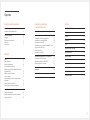 2
2
-
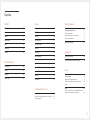 3
3
-
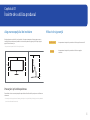 4
4
-
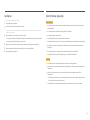 5
5
-
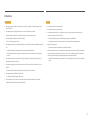 6
6
-
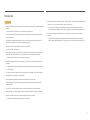 7
7
-
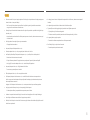 8
8
-
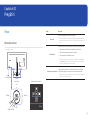 9
9
-
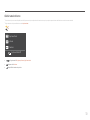 10
10
-
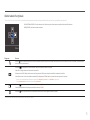 11
11
-
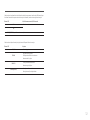 12
12
-
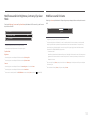 13
13
-
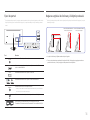 14
14
-
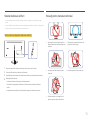 15
15
-
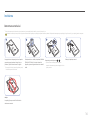 16
16
-
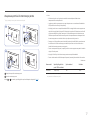 17
17
-
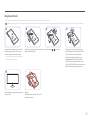 18
18
-
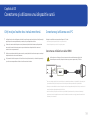 19
19
-
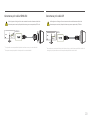 20
20
-
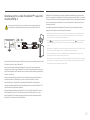 21
21
-
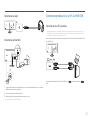 22
22
-
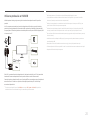 23
23
-
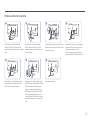 24
24
-
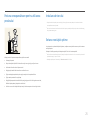 25
25
-
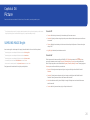 26
26
-
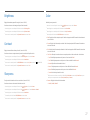 27
27
-
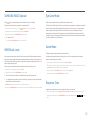 28
28
-
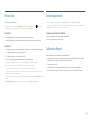 29
29
-
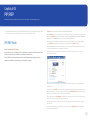 30
30
-
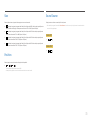 31
31
-
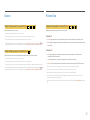 32
32
-
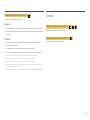 33
33
-
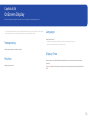 34
34
-
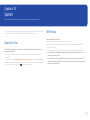 35
35
-
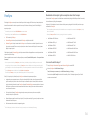 36
36
-
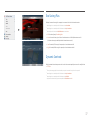 37
37
-
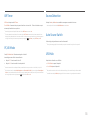 38
38
-
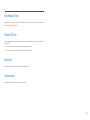 39
39
-
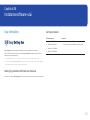 40
40
-
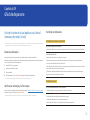 41
41
-
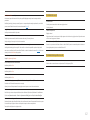 42
42
-
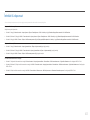 43
43
-
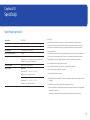 44
44
-
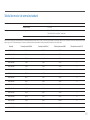 45
45
-
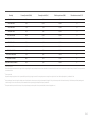 46
46
-
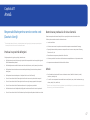 47
47
-
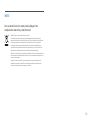 48
48
Samsung C34J791WTU Manual de utilizare
- Categorie
- Televizoare
- Tip
- Manual de utilizare
- Acest manual este potrivit și pentru
Lucrări conexe
-
Samsung C34H892WJU Manual de utilizare
-
Samsung C34H890WGU Manual de utilizare
-
Samsung C34H892WJU Manual de utilizare
-
Samsung S34J550WQR Manual de utilizare
-
Samsung C24FG70FQU Manual de utilizare
-
Samsung U28H750UQU Manual de utilizare
-
Samsung S24E391HL Manual de utilizare
-
Samsung U32H850UMU Manual de utilizare
-
Samsung U32J590UQU Manual de utilizare
-
Samsung U32J590UQR Manual de utilizare